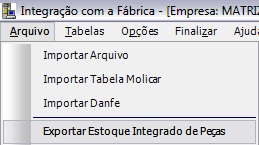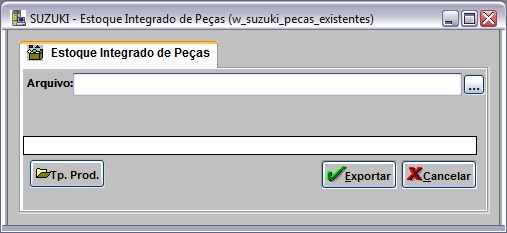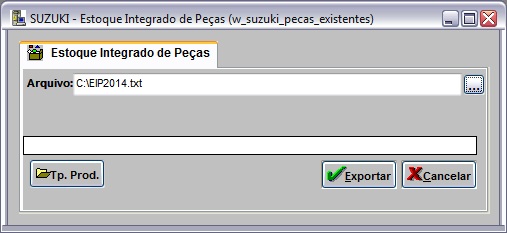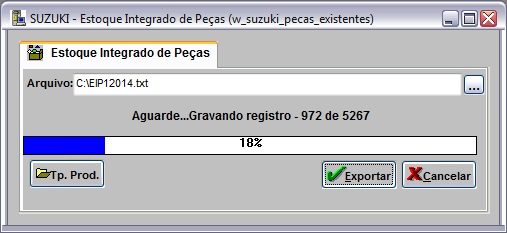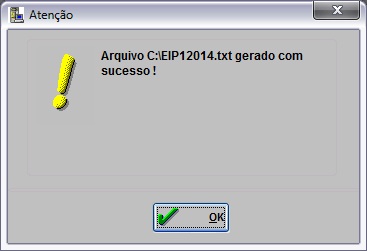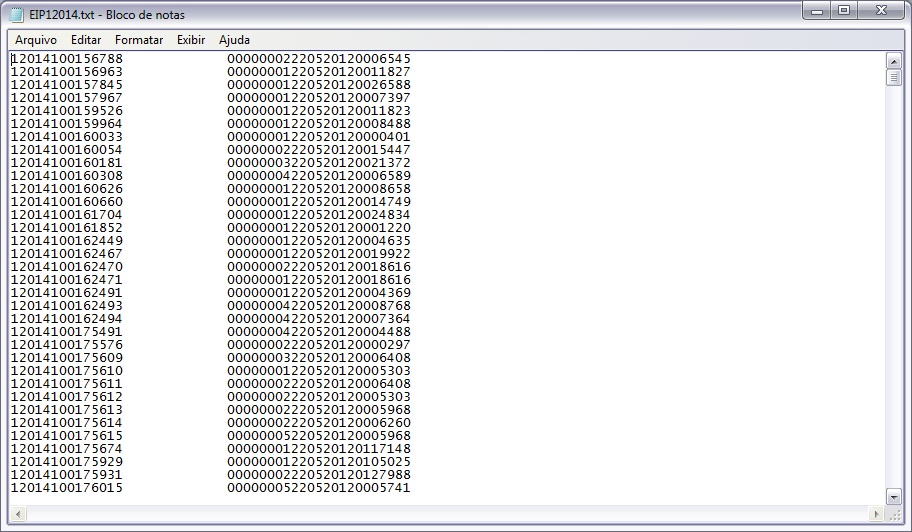ExportaûÏûÈo Estoque Integrado de PeûÏas (Suzuki)
De Dealernet Wiki | Portal de SoluÓÐo, Notas TÕcnicas, Vers¾es e Treinamentos da AÓÐo InformÃtica
(DiferenûÏa entre revisûçes)
(ãComo Exportar Estoque Integrado de PeûÏas) |
(ãComo Exportar Estoque Integrado de PeûÏas) |
||
| Linha 27: | Linha 27: | ||
[[Arquivo:Expestintpecsuzuki5.jpg]] | [[Arquivo:Expestintpecsuzuki5.jpg]] | ||
| - | '''6.''' | + | '''6.''' Clique no botûÈo '''Exportar'''; |
| + | |||
| + | [[Arquivo:Expestintpecsuzuki9.jpg]] | ||
| + | |||
| + | '''7.''' Exportando arquivo; | ||
[[Arquivo:Expestintpecsuzuki6.jpg]] | [[Arquivo:Expestintpecsuzuki6.jpg]] | ||
| + | |||
| + | '''8.''' | ||
[[Arquivo:Expestintpecsuzuki7.jpg]] | [[Arquivo:Expestintpecsuzuki7.jpg]] | ||
[[Arquivo:Expestintpecsuzuki8.jpg]] | [[Arquivo:Expestintpecsuzuki8.jpg]] | ||
EdiûÏûÈo de 13h53min de 22 de maio de 2012
IntroduûÏûÈo
Exportando Estoque Integrado de PeûÏas
Como Exportar Estoque Integrado de PeûÏas
MûDULO INTEGRAûûO FûBRICA
1. No menu principal, clique Arquivo e Exportar Estoque Integrado de PeûÏas;
2. Na janela SUZUKI - Estoque Integrado de PeûÏas informe o diretû°rio do arquivo ou clique no botûÈo ![]() para seleciona-lo;
para seleciona-lo;
3. Selecione o diretû°rio e clique OK;
4. Clique no botûÈo Tp. Prod.;
5. Selecione o(s) tipo(s) de produto(s) e clique OK;
6. Clique no botûÈo Exportar;
7. Exportando arquivo;
8.